Visualização da Interação
Índice
[Modificado: 8.5.116.10]
A Visualização da Interação exibe uma notificação interativa que permite exibir uma nova interação de entrada. A visualização inclui dados anexados que permitem que você decida aceitar ou rejeitar a interação. Os Dados de Caso que são exibidos na sua Visualização de Interação dependem dos itens configurados pelo administrador do seu sistema.
Quando uma nova interação é distribuída para a sua estação de trabalho, surge uma Visualização de Interação interativa no canto inferior esquerdo da sua exibição. Dependendo de como seu sistema está configurado, a visualização pode conter algumas ou todas as seguintes informações sobre a interação:
- Motivo da interação
- Tipo
- Tipo de contato/Segmento (por exemplo, Ouro)
- Prioridade
- Nome, número ou outras informações do contato
- Origem ou Fila
- Tempo na fila (duração)
Casos de Uso
Sua conta pode ser configurada de três formas:
- Exibir uma visualização de interação de entrada com resposta manual
- Responder automaticamente a uma interação de entrada sem uma visualização de interação
- Responder automaticamente a uma interação de entrada com uma visualização de interação
Uma visualização de interação é exibida para cada um dos seguintes tipos de interação (a menos que a sua conta esteja configurada para responder automaticamente a uma interação de entrada sem visualização):
- Voz/VoIP/Saída (
 )
) - Visualização de Push de Saída (
 )
) - E-Mail (
 )
) - Chat (
 )
) - SMS (
 )
) - Retorno de chamada pela Web (
 )
) - IM (
 )
) - Item de trabalho (
 )
) - Facebook (
 )
) - Twitter (
 )
) - RSS (
 )
)
Voz/VoIP/Saída
Para uma chamada de entrada regular (se sua conta não estiver configurada para resposta automática), quando seu aparelho de telefone toca você pode visualizar a chamada antes de aceitá-la ou rejeitá-la, revisando as informações fornecidas por uma Visualização de Interação. Se você rejeitar a chamada, ela é enviada a outro agente, ponto de roteamento ou fila.
Para uma chamada de entrada em um sistema VoIP/SIP, você recebe uma notificação da chamada. Você pode escolher visualizar um resumo da chamada antes de aceitar ou rejeitar a chamada. Se você aceitar a interação, a chamada será recebida pelo seu aparelho, com ou sem visualização para tocar. Se você rejeitar a chamada, ela é enviada a outro agente, ponto de roteamento ou fila.
Há quatro tipos de chamadas de campanha de saída. Alguns modos irão permitir visualizar a chamada, enquanto outros permitem discar automaticamente e conectar. Consulte a Visão geral das campanhas de saída para obter mais informações sobre chamadas de campanhas de saída.
E-Mail, Chat, SMS, IM, Itens de trabalho
Para uma interação de entrada regular, se sua conta não estiver configurada para resposta automática, uma visualização de interação é exibida na sua área de trabalho; você pode visualizar a interação revisando as informações de visualização antes de aceitar ou rejeitar a interação. Se você rejeitar a interação, ela é enviada a outro agente, ponto de roteamento ou fila.
Resposta automática com visualização
[Adicionado: 8.5.105.12] Se sua conta estiver configurada para resposta automática, uma visualização de interação poderá ser exibida caso sua conta esteja habilitada para visualizar as informações de caso antes de a interação ser respondida automaticamente. Neste caso, ao receber uma interação de resposta automática, a Visualização da interação é exibida na área de trabalho. Um contador que faz a contagem decrescente do número de segundos até você se conectar ao contato é exibido no botão Aceitar (consulte a figura a seguir). Você pode clicar em Aceitar antes de o tempo acabar ou aguardar que o tempo acabe.
Este recurso não se aplica ao tipo de notificação interativa de Visualização de SIP.
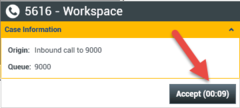
O botão Rejeitar também pode ser exibido se o administrador quiser que você tenha a opção de rejeitar uma interação antes dela ser respondida automaticamente.
Visualização de SIP
Se sua conta estiver configurada para usar Visualização de SIP, uma Notificação Interativa é exibida na sua área de trabalho e permite ver os Dados de Caso da chamada sem que esta seja entregue para sua estação de trabalho até que você clique em Aceitar. Assim, se você rejeitar uma notificação interativa de Visualização de SIP or se o tempo limite de visualização expirar, a chamada nunca é entregue para sua estação de trabalho.
Aceitar ou rejeitar a interação
Dependendo de como o seu sistema é configurado, você pode ter algumas ou todas as seguintes escolhas quando uma Visualização de Interação é exibida na sua área de trabalho:
- Aceitar — Abre a interação em uma exibição de interação.
- Rejeitar — Devolve a interação para outro agente, ponto de roteamento ou fila.
Trabalhar em várias interações ao mesmo tempo
[Adicionado: 8.5.116.10]
Você pode ter permissão para trabalhar em mais de uma interação ao mesmo tempo. O administrador pode configurar o sistema para que novas interações interrompam a interação atual em que você está trabalhando ou o administrador pode configurar o Workspace para que, quando você aceitar uma nova interação enquanto você estiver trabalhando em outra interação, a nova interação abra no plano de fundo e sua interação atual se mantenha em foco.
Este comportamento pode ter sido configurado diferentemente para cada um dos seus canais de mídia. Por exemplo, uma interação de e-mail aceita recentemente pode aparecer no plano de fundo e as interações de voz aceitas recentemente podem estar em foco.
- As últimas interações de saída criadas sempre se mantêm em foco.
- Quando as interações são aceitas mas são exibidas no plano de fundo, seus cálculos de tempo de relatórios/foco podem não começar até que você selecione a janela de interação e a coloque em foco.
Comportamento do leitor de tela
[Adicionado: 8.5.101.14]
Se você estiver usando um leitor de tela, seu sistema pode estar configurado para focar a janela de Visualização da Interação. Neste cenário, seu leitor de tela lerá automaticamente o título da janela para você. Navegue até a área de conteúdo para fazer o leitor de tela ler o conteúdo da Visualização da Interação. Se o seu sistema não estiver configurado para dar foco à janela Visualização da Interação e você desejar que o leitor de tela leia esta janela, você deve usar a navegação de tela.
Recursos relacionados
O Guia do Usuário do Workspace Desktop Edition (somente inglês) oferece lições detalhadas para aprender a usar todos os recursos do Workspace. As seguintes lições poderão ser úteis:
- Handling Interactions (Tratar interações)
- Main Window Basics (Noções básicas sobre a Janela Principal)
- Workspace Windows and Views (Janelas e Exibições do Workspace)
- Basic Use-Case Summary (Resumo Básico de Casos de Uso)
Tópicos relacionados
